iPhone รุ่นใหม่นี้ จะมีการเปลี่ยนแปลงรูปลักษณ์ไปจากเดิมที่เป็นทรงโค้งมน เป็นรูปทรงสี่เหลี่ยมเรียบ ๆ และ iPhone 4 เพิ่มออปชั่นที่คนไทยรอคอยนั่นก็คือ กล้องด้านหน้า สำหรับการคุยแบบเห็นหน้า ผ่านแอพพลิเคชั่น Facetime และเพิ่มแสงแฟลชในการถ่ายรูป
นอกจากนี้ยังมีการเพิ่มพิกเซลของกล้อง iPhone 4 ขึ้นเป็น 5 ล้านพิกเซล ซูมเข้า-ออกได้ถึง 5 เท่า อีกทั้งยังมีไมค์ 2 ตัวที่มีระบบตัดสัญญาณรบกวนอีกด้วย เทคโนโลยีความละเอียดสูง (High-definition) ก็ถูกใส่เข้ามาให้เจ้า iPhone 4 มีประสิทธิภาพในการถ่ายวิดีโอได้คมชัดขึ้น รวมทั้งปัญหา iPhone แบตหมดเร็วก็ถูกแก้ไขด้วยการใช้ชิป A4 ที่เป็นระบบจัดการพลังงานที่ดีขึ้น สามารถใช้แบตเตอรี่ได้ยาวนานขึ้นด้วย
อีกทั้งแอปเปิ้ลยังเพิ่มแผ่นแก้วใสเคลือบหน้าจอ โดยใช้วัสดุแบบเดียวกับกระจกของเฮลิคอปเตอร์ ซึ่งแข็งกว่าพลาสติก 30 เท่า จึงทนต่อรอยขีดข่วนมากกว่าเดิม และยังเคลือบสารกันรอยนิ้วมือไม่ให้เป็นคราบง่ายอีกด้วย
สำหรับ iPhone 4 นี้ จะเริ่มวางจำหน่ายที่สหรัฐอเมริกา อังกฤษ ฝรั่งเศส เยอรมนี และญี่ปุ่น ในวันที่ 24 มิ.ย. และทั่วโลกในช่วง เดือน ก.ย. ซึ่งสนนราคา iPhone 4 ความจุ 16GB อยู่ที่ 199 เหรียญฯ และ iPhone 4 ความจุ 32GB อยู่ที่ 299 เหรียญฯ (หมายเหตุ : ราคา iPhone 4 ดังกล่าวเป็นราคาที่ติดสัญญาการใช้งานในเครือข่ายที่สหรัฐอเมริกาเป็นเวลา 2 ปี) โดย iPhone 4 มีให้เลือก 2 สี คือสีขาว และสีดำ
จุดเปลี่ยนแปลงของ iPhone 4
– เปลี่ยนรูปทรงจากโค้งมน เป็นทรงสี่เหลี่ยมแบบเรียบ
– บางลงกว่า iPhone เดิม โดย iPhone 4 เหลือเพียง 9.3 มิลลิเมตร และทุบสถิติบางที่สุดในโลก
– เคลือบหน้าจอด้วยแก้วใส ชนิดเดียวกับกระจกเฮลิคอปเตอร์ เพื่อป้องกันรอยขีดข่วน
– เคลือบสารกันรอยนิ้วมือไม่ให้เป็นคราบที่หน้าจอง่าย
– ระบบปฏิบัติการใหม่ OS4 ที่เปิดแอพพลิเคชั่นได้พร้อมกันถึง 7 ตัว (Multitasking) และเปิดให้แยกโฟลเดอร์ได้เหมือนในคอมพิวเตอร์
– ใช้ระบบประมวลผล A4 แบบเดียวกับ iPad ทำให้ iPhone 4 ใช้งานได้นานขึ้น โดย iPhone 4 สามารถเล่นอินเทอร์เน็ตผ่าน Wi-Fi ได้นาน 10 ชั่วโมง และสแตนด์บายได้นาน 300 ชั่วโมง
– เทคโนโลยีจอภาพแบบใหม่ ที่แสดงผลได้ดีกว่าเดิม 4 เท่า
– iPhone 4 มีกล้องด้านหน้า สำหรับวิดีโอคอล
– iPhone 4 เพิ่มความคมชัดของกล้องเป็น 5 ล้านพิกเซล
- iPhone 4 เพิ่มแฟลช LED เพื่อสะดวกในการถ่ายรูปในที่ที่มีแสงน้อย
– iPhone 4 เพิ่มระบบ Dual Mic และตัดสัญญาณรบกวน
– iPhone 4 เพิ่มแอพลิเคชั่นใหม่ ๆ ที่ต่างจาก iPhone เดิมมากมาย
– iPhone 4 มีแอพพลิเคชั่น iBook ที่สามารถอ่านหนังสือได้เหมือนใน iPad
– iPhone 4 เปลี่ยนพื้นหลังได้โดยไม่ต้อง Jailbreak
- iPhone 4 เพิ่มเซิร์ทเอนจิ้น Bing เข้ามาเพิ่มจาก Google และ Yahoo
– iPhone 4 สามารถอ่านไฟล์ PDF ได้แล้ว
ตารางเปรียบเทียบ iPhone 3GS กับ iPhone 4
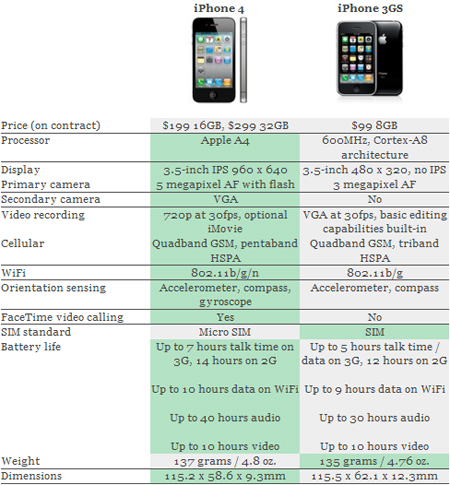
วิธีใช้ Palringo สำหรับ iPhone
Reply
เจ้าโปรแกรม Palringo ที่จะนำมาเสนอในวันนี้ เป็นโปรแกรมที่ทุกคนควรมีติด iphone ไว้ทุกคนนะครับ ถ้าไม่อยากพลาด
การติดต่อกับพี่น้อง เพื่อนพ้อง ทั้งหลายแหล่โดยโปรแกรม Palringo นี้มีความสามารถพิเศษในการรองรับ
IM (Instant Messaging) แทบจะทุกอย่างไม่ว่าจะเป็น Windows Live Messenger, Yahoo! Messenger,
AOL Instant Messenger, Gadu-Gadu, AOL ICQ, XMPP/Jabber, Google Talk และ iChat
คำถามยอดฮิตคือ แล้วจะหาเจ้า Palringo ได้จากที่ไหนไม่ยากๆ สามารถหาโหลดได้จาก iTunes แถมฟรีอีกด้วย
รู้แบบนี้ไม่มีไม่ได้แล้ว
วิธีติดตั้ง (สำหรับ iPhone)
ขั้นตอนการลง Palringo จาก App Store บนเครื่อง iPhone มีดังนี้ครับ
1. กดที่ไอคอน App Store เพื่อเข้าสู่ App Store

2. เลือกที่ Categories ในนี้จะแบ่งเป็นหมวดต่างๆ ให้เราเลือกที่หมวด Social Networking

3. เลือกที่ Top Free แล้วให้เลื่อนลงมาเรื่อย เราจะเจอโปรแกรม Palringo กดเข้าไปที่โปรแกรม

4. กดที่ Free

5. กดที่ Install เพื่อทำการติดตั้งโปรแกรม

6. กำลังติดตั้งโปรแกรม รอจนกระทั้งโปรแกรมติดตั้งเสร็จสมบรูณ์

เท่านี้ขั้นตอนการติดตั้ง Palringo ลงบน iPhone ก็เป็นอันเสร็จสมบรูณ์ครับ
วิธีใช้งาน Palringo บน iPhone
1. เปิดโปรแกรม Palringo

2. จะเข้าสู่หัวข้อ Register ดังรูป สำหรับผู้ที่ยังไม่ได้สมัครเป็นสมาชิก Palringoก็ให้กรอกข้อมูลสมัคร อีเมล์ (ที่ใช้งานได้จริง), ตั้งรหัสผ่านและกรอกข้อมูลยืนยันรหัสผ่านอีกครั้ง เรียบร้อยจากนั้นกด Create Account (แต่สำหรับเพื่อนๆ สมัครเป็นสมาชิก Palringo อยู่ก่อนแล้ว ก็ให้คลิกที่หัวข้อ Login แล้วใส่ Email Address และ Password ได้เลยครับ)

3. กดปุ่ม OK ยืนยันการสมัคร

4. ตอนนี้ Palringo ก็พร้อมที่จะใช้งานแล้ว

5. สังเกตุได้ว่าตอนนี้ Account ของเรามีสถานะ Online เป็นปุ่มสีเขียว

และเมื่อกดปุ่มสีเขียว ก็จะสามารถเลือกสถานะการใช้งานของเราได้ดังรูป

6. หากกดที่ชื่อ Account

7. ก็จะแสดงแท็บ Indentity ในช่อง Nickname เราสามารถพิมพ์ชื่อเล่นที่จะให้เพื่อนๆ ได้เห็น ส่วนช่อง Status Message จะเป็นช่องที่เราจะใส่ข้อความสั้นๆ เท่ๆ บอกกล่าวความเป็นตัวตนของเราครับ

8. ในแท็บ Alerts ทำการตั้งค่าให้ Push Notification เป็นON ตรงนี้จะมีเฉพาะใน iPhone 3.1 ขึ้นไปครับ ประโยชน์คือเราจะทราบทันทีเมื่อมีคนเข้ามาโพสต์เล่น Palringo แม้ Palringoจะไม่ได้ทำงาน ณ ตอนนั้นก็ตามครับ

9. นอกจาก เราจะคุยกับเพื่อนๆ ที่เป็นสมาชิก Palringo ด้วยกันแล้ว เรายังสามารถคุยกับเพื่อนๆ ที่ใช้โปรแกรมแชทของที่อื่นได้ โดยการกดที่ Add Service

10. เมื่อเรากดที่ Add Services เราก็จะสามารถเลือกติดต่อกับเพื่อนๆ ที่เค้าเล่น MSN Messenger, Yahoo Messenger, AOL Messenger, Gadu Gadu, AOL ICQ, XMPP/Jabber, Facebook Chat และ Google Talk ได้ครับ

11. หากเราเลือกติดต่อกับเพื่อนๆ ด้วยบริการใดบริการหนึ่ง ระบบก็จะให้เราทำการ Sign in เข้าไปใช้บริการนั้น เช่น สมมติว่าเราต้องการติดต่อกับเพื่อนๆ ที่เค้าเล่น MSN กับเรา ก็ให้เราใส่ Username และ Password ของ MSN ที่เราใช้อยู่ประจำครับ

12. จากในรูปด้านล่าง Palringoของเราสามารถติดต่อกับเพื่อนๆ ที่เค้าใช้ MSN , Google Talk และ Facebook ได้แล้วครับ (สัญลักษณ์ปุ่ม Online เป็นสีเขียว)

แล้วถ้าเราต้องการจะลบบริการตัวไหนออก ให้เรากดที่ Edit ที่มุมบนด้านซ้ายครับ
การตั้งLocation
การตั้งค่า Location จะเป็นการบอกพิกัดของเราในแผนที่นั่นเองครับ
1. กดที่ Track Location ดังรูป

2. เลือก Enabled (Auto)

เลือก ON ในตัวเลือกดังรูป

วิธีเข้าคุยกับกรุ๊ปของเพื่อนๆ (Join Group)
1.กดเลือกที่ Groups

2. สำหรับผู้ใช้ที่เพิ่งสมัครใหม่จะยังไม่มี Group ให้กดที่ปุ่ม + ดังรูปครับ

3. ใส่ชื่อกรุ๊ปที่เราต้องการเข้าร่วม (ปัจจุบันที่กรุ๊ปขอคนไทยอยู่มากมายครับ เช่น ไทย , pdamobiz , kapook เป็นต้น เพื่อนสามารถเข้าไปโพสต์ชื่อ Group ได้ที่เว็บบอร์ด www.thaifollow.com นะครับ จากนั้นกดที่ปุ่ม Join Group

4. ตอนนี้เราได้เข้าไปคุยกับเพื่อนๆ กรุ๊ป ไทย เรียบร้อยแล้ว กด OK ครับ

5 . ตอนนี้เราก็ได้เข้าไปคุยกับเพื่อนกรุ๊ป ไทย เป็นที่เรียบร้อย

6. คุยแบบกรุ๊ปได้เลยทันที

7. จากรูปจะเห็นว่าตอนนี้มีเพื่อนๆ ในกรุ๊ป พูดคุยกันอยู่ ทั้งพิมพ์ข้อความและส่งเสียงคุยกัน

8. ลองเข้าไปพิมพ์คุยกับเพื่อนๆ ได้เลย

9. ชอบปุ่มคีย์บอร์ดของ iPhone จริงๆ ครับ สวยดี

10. ระหว่างพูดคุยเมื่อต้องการ ส่งเสียง หรือ ส่งรูปให้เพื่อน กดที่ปุ่มด้านบนดังรูปครับ

11. ทีนี้ก็เลือกได้เลยครับว่าจะส่งเสียง หรือ ส่งรูปภาพ

12. เรายังสามารถที่จะคุยกับเพื่อนๆ เป็นการส่วนตัวได้ (Private Chat)

มีกรุ๊ปเพื่อนๆ มากมายทั่วโลกที่ Grops Gallery
1. มี Groups อีกมากมายให้เราไปคุยครับ คลิกเลือก Groups Gallery

2. ใน groups gallery ก็จะมีกรุ๊ปให้เราเข้าไปแจมมากมาย (ส่วนใหญ่เป็นชาวต่างชาติ)

3. จากรูปด้านล่าง ทดลองเข้าไปในหมวด Travel

4. หลังจากที่เราเลือกได้แล้วว่า จะเข้ากรุ๊ปไหน ก็กดปุ่ม Join group ได้เลยครับ

วิธีสร้างกรุ๊ปของเราเอง
1. กดปุ่ม Groups ด้านล่าง => จากนั้นกดที่ปุ่ม Create a Group

2. ใส่รายละเอียด ชื่อกรุ๊ป (ช่อง Name) , อธิบายเกี่ยวกับกรุ๊ปของเรานิดหน่อย (ช่อง Description) และอื่นๆ => กรอกเรียบร้อยแล้วก็ให้สกอร์ลงมาล่างสุด จากนั้นให้กด Create Group

3. ตอนนี้เราก็จะมีกรุ๊ปเป็นของตนเองแล้วล่ะครับ จากตัวอย่าง หัวข้อ Groups จะมีกรุ๊ปที่ได้ทดลองสร้างไว้ 2 กรุ๊ป คือ thaitravel และ tourthai

วิธี Addเพื่อนไว้คุยกันแบบส่วนตัว
เมื่อเราได้ ID หรือ ชื่ออีเมล์(ที่ใช้สมัคร Palringo)ของเพื่อนมาแล้ว เราก็สามารถ Add เค้าเข้า Contact เพื่อคุยกันเป็นการส่วนตัวได้ครับ ขั้นตอนในการ Add มีดังนี้
1. กดที่ปุ่ม Contacts ด้านล่าง => กดที่ปุ่ม +

2. ใส่ User ID หรือ Email ของเพื่อนที่เราจะ Add จากนั้นกด Add Contact ครับ

3. ชื่อเมล์ของเพื่อนที่เรา Add ก็จะเข้ามาจะโชว์ในหน้า Contact ของเราครับ

4. เมื่อเรากดที่ชื่อเพื่อน เราก็พิมพ์คุยกับเค้าได้เลย

5. เราสามารถเข้าไปดูรายละเอียด Profile ของเพื่อนได้ และยังสามารถ Delete (ลบ) หรือ Block (บล็อคชั่วคราว) รายชื่อเพื่อนบางคนที่เราไม่อยากจะคุยได้อีกด้วย

ถ้าเพื่อนๆ ท่านใดมีกรุ๊ปดีๆ ก็อย่าลืมมโพสต์บอกกันมั่งนะครับ ในบอร์ด Thaifollow.com ครับทั่วไป
การติดต่อกับพี่น้อง เพื่อนพ้อง ทั้งหลายแหล่โดยโปรแกรม Palringo นี้มีความสามารถพิเศษในการรองรับ
IM (Instant Messaging) แทบจะทุกอย่างไม่ว่าจะเป็น Windows Live Messenger, Yahoo! Messenger,
AOL Instant Messenger, Gadu-Gadu, AOL ICQ, XMPP/Jabber, Google Talk และ iChat
คำถามยอดฮิตคือ แล้วจะหาเจ้า Palringo ได้จากที่ไหนไม่ยากๆ สามารถหาโหลดได้จาก iTunes แถมฟรีอีกด้วย
รู้แบบนี้ไม่มีไม่ได้แล้ว
วิธีติดตั้ง (สำหรับ iPhone)
ขั้นตอนการลง Palringo จาก App Store บนเครื่อง iPhone มีดังนี้ครับ
1. กดที่ไอคอน App Store เพื่อเข้าสู่ App Store

2. เลือกที่ Categories ในนี้จะแบ่งเป็นหมวดต่างๆ ให้เราเลือกที่หมวด Social Networking

3. เลือกที่ Top Free แล้วให้เลื่อนลงมาเรื่อย เราจะเจอโปรแกรม Palringo กดเข้าไปที่โปรแกรม

4. กดที่ Free

5. กดที่ Install เพื่อทำการติดตั้งโปรแกรม

6. กำลังติดตั้งโปรแกรม รอจนกระทั้งโปรแกรมติดตั้งเสร็จสมบรูณ์

เท่านี้ขั้นตอนการติดตั้ง Palringo ลงบน iPhone ก็เป็นอันเสร็จสมบรูณ์ครับ
วิธีใช้งาน Palringo บน iPhone
1. เปิดโปรแกรม Palringo

2. จะเข้าสู่หัวข้อ Register ดังรูป สำหรับผู้ที่ยังไม่ได้สมัครเป็นสมาชิก Palringoก็ให้กรอกข้อมูลสมัคร อีเมล์ (ที่ใช้งานได้จริง), ตั้งรหัสผ่านและกรอกข้อมูลยืนยันรหัสผ่านอีกครั้ง เรียบร้อยจากนั้นกด Create Account (แต่สำหรับเพื่อนๆ สมัครเป็นสมาชิก Palringo อยู่ก่อนแล้ว ก็ให้คลิกที่หัวข้อ Login แล้วใส่ Email Address และ Password ได้เลยครับ)

3. กดปุ่ม OK ยืนยันการสมัคร

4. ตอนนี้ Palringo ก็พร้อมที่จะใช้งานแล้ว

5. สังเกตุได้ว่าตอนนี้ Account ของเรามีสถานะ Online เป็นปุ่มสีเขียว

และเมื่อกดปุ่มสีเขียว ก็จะสามารถเลือกสถานะการใช้งานของเราได้ดังรูป

6. หากกดที่ชื่อ Account

7. ก็จะแสดงแท็บ Indentity ในช่อง Nickname เราสามารถพิมพ์ชื่อเล่นที่จะให้เพื่อนๆ ได้เห็น ส่วนช่อง Status Message จะเป็นช่องที่เราจะใส่ข้อความสั้นๆ เท่ๆ บอกกล่าวความเป็นตัวตนของเราครับ

8. ในแท็บ Alerts ทำการตั้งค่าให้ Push Notification เป็นON ตรงนี้จะมีเฉพาะใน iPhone 3.1 ขึ้นไปครับ ประโยชน์คือเราจะทราบทันทีเมื่อมีคนเข้ามาโพสต์เล่น Palringo แม้ Palringoจะไม่ได้ทำงาน ณ ตอนนั้นก็ตามครับ

9. นอกจาก เราจะคุยกับเพื่อนๆ ที่เป็นสมาชิก Palringo ด้วยกันแล้ว เรายังสามารถคุยกับเพื่อนๆ ที่ใช้โปรแกรมแชทของที่อื่นได้ โดยการกดที่ Add Service

10. เมื่อเรากดที่ Add Services เราก็จะสามารถเลือกติดต่อกับเพื่อนๆ ที่เค้าเล่น MSN Messenger, Yahoo Messenger, AOL Messenger, Gadu Gadu, AOL ICQ, XMPP/Jabber, Facebook Chat และ Google Talk ได้ครับ

11. หากเราเลือกติดต่อกับเพื่อนๆ ด้วยบริการใดบริการหนึ่ง ระบบก็จะให้เราทำการ Sign in เข้าไปใช้บริการนั้น เช่น สมมติว่าเราต้องการติดต่อกับเพื่อนๆ ที่เค้าเล่น MSN กับเรา ก็ให้เราใส่ Username และ Password ของ MSN ที่เราใช้อยู่ประจำครับ

12. จากในรูปด้านล่าง Palringoของเราสามารถติดต่อกับเพื่อนๆ ที่เค้าใช้ MSN , Google Talk และ Facebook ได้แล้วครับ (สัญลักษณ์ปุ่ม Online เป็นสีเขียว)

แล้วถ้าเราต้องการจะลบบริการตัวไหนออก ให้เรากดที่ Edit ที่มุมบนด้านซ้ายครับ
การตั้งLocation
การตั้งค่า Location จะเป็นการบอกพิกัดของเราในแผนที่นั่นเองครับ
1. กดที่ Track Location ดังรูป

2. เลือก Enabled (Auto)

เลือก ON ในตัวเลือกดังรูป

วิธีเข้าคุยกับกรุ๊ปของเพื่อนๆ (Join Group)
1.กดเลือกที่ Groups

2. สำหรับผู้ใช้ที่เพิ่งสมัครใหม่จะยังไม่มี Group ให้กดที่ปุ่ม + ดังรูปครับ

3. ใส่ชื่อกรุ๊ปที่เราต้องการเข้าร่วม (ปัจจุบันที่กรุ๊ปขอคนไทยอยู่มากมายครับ เช่น ไทย , pdamobiz , kapook เป็นต้น เพื่อนสามารถเข้าไปโพสต์ชื่อ Group ได้ที่เว็บบอร์ด www.thaifollow.com นะครับ จากนั้นกดที่ปุ่ม Join Group

4. ตอนนี้เราได้เข้าไปคุยกับเพื่อนๆ กรุ๊ป ไทย เรียบร้อยแล้ว กด OK ครับ

5 . ตอนนี้เราก็ได้เข้าไปคุยกับเพื่อนกรุ๊ป ไทย เป็นที่เรียบร้อย

6. คุยแบบกรุ๊ปได้เลยทันที

7. จากรูปจะเห็นว่าตอนนี้มีเพื่อนๆ ในกรุ๊ป พูดคุยกันอยู่ ทั้งพิมพ์ข้อความและส่งเสียงคุยกัน

8. ลองเข้าไปพิมพ์คุยกับเพื่อนๆ ได้เลย

9. ชอบปุ่มคีย์บอร์ดของ iPhone จริงๆ ครับ สวยดี

10. ระหว่างพูดคุยเมื่อต้องการ ส่งเสียง หรือ ส่งรูปให้เพื่อน กดที่ปุ่มด้านบนดังรูปครับ

11. ทีนี้ก็เลือกได้เลยครับว่าจะส่งเสียง หรือ ส่งรูปภาพ

12. เรายังสามารถที่จะคุยกับเพื่อนๆ เป็นการส่วนตัวได้ (Private Chat)

มีกรุ๊ปเพื่อนๆ มากมายทั่วโลกที่ Grops Gallery
1. มี Groups อีกมากมายให้เราไปคุยครับ คลิกเลือก Groups Gallery

2. ใน groups gallery ก็จะมีกรุ๊ปให้เราเข้าไปแจมมากมาย (ส่วนใหญ่เป็นชาวต่างชาติ)

3. จากรูปด้านล่าง ทดลองเข้าไปในหมวด Travel

4. หลังจากที่เราเลือกได้แล้วว่า จะเข้ากรุ๊ปไหน ก็กดปุ่ม Join group ได้เลยครับ

วิธีสร้างกรุ๊ปของเราเอง
1. กดปุ่ม Groups ด้านล่าง => จากนั้นกดที่ปุ่ม Create a Group

2. ใส่รายละเอียด ชื่อกรุ๊ป (ช่อง Name) , อธิบายเกี่ยวกับกรุ๊ปของเรานิดหน่อย (ช่อง Description) และอื่นๆ => กรอกเรียบร้อยแล้วก็ให้สกอร์ลงมาล่างสุด จากนั้นให้กด Create Group

3. ตอนนี้เราก็จะมีกรุ๊ปเป็นของตนเองแล้วล่ะครับ จากตัวอย่าง หัวข้อ Groups จะมีกรุ๊ปที่ได้ทดลองสร้างไว้ 2 กรุ๊ป คือ thaitravel และ tourthai

วิธี Addเพื่อนไว้คุยกันแบบส่วนตัว
เมื่อเราได้ ID หรือ ชื่ออีเมล์(ที่ใช้สมัคร Palringo)ของเพื่อนมาแล้ว เราก็สามารถ Add เค้าเข้า Contact เพื่อคุยกันเป็นการส่วนตัวได้ครับ ขั้นตอนในการ Add มีดังนี้
1. กดที่ปุ่ม Contacts ด้านล่าง => กดที่ปุ่ม +

2. ใส่ User ID หรือ Email ของเพื่อนที่เราจะ Add จากนั้นกด Add Contact ครับ

3. ชื่อเมล์ของเพื่อนที่เรา Add ก็จะเข้ามาจะโชว์ในหน้า Contact ของเราครับ

4. เมื่อเรากดที่ชื่อเพื่อน เราก็พิมพ์คุยกับเค้าได้เลย

5. เราสามารถเข้าไปดูรายละเอียด Profile ของเพื่อนได้ และยังสามารถ Delete (ลบ) หรือ Block (บล็อคชั่วคราว) รายชื่อเพื่อนบางคนที่เราไม่อยากจะคุยได้อีกด้วย

ถ้าเพื่อนๆ ท่านใดมีกรุ๊ปดีๆ ก็อย่าลืมมโพสต์บอกกันมั่งนะครับ ในบอร์ด Thaifollow.com ครับทั่วไป
WhosHere ใกล้เคียงกับ BB และดีกว่า Ping!
สมาคมชาว iPhone หลายๆท่าน อาจจะมีอาการอิจฉาตาร้อนสมาคม BB ในความสามารถของ BlackBerry Messenger หรือว่า BBM เป็นการสนทนาเฉพาะสำหรับผู้ที่ใช้ BB เท่านั้นครับ แบบว่ามีหมายเลขประจำตัวเลยประจำเครื่องนั้น ๆ
แต่ iPhone ซะอย่าง มาวันนี้ มีเจ้า whosHere กับ Ping ออกมาแล้ว ใกล้เคียงกับ BB เลยคร้าบ
จึงถือโอกาสนี้เอาเจ้าตัว whosHere มาให้รู้กันว่ามันมีการใช้งานยังไง จะได้ไม่น้อยหน้า ^.^
ดาวน์โหลด whosHere ฟรีๆ จาก Apps store คับ
โหลดเรียบร้อยแล้ว ก็เข้า whosHere เลยครับ จะเห็น icon ต่างๆ ให้เข้าไปที่ My Profile เพื่อใส่ข้อมูลของเรา
และการที่เราจะคุยกับใครได้ เราก็ต้องรู้ Code ของเค้าก่อน แล้วจัดการ Add Code ของเค้าซะ
หรือเราจะให้ Code ของเราไปก็ได้คับ Code ของเราดูจากรูปคือ ข้อ 6 ครับ 6e88c
เมื่อ Add แล้ว กลับมาที่ icon whosHere ไปที่แทป Fav จะเห็นเพื่อนที่เรา Add ไปครับ

มาถึงขั้นตอนที่รอคอย พิมพ์คุยกันได้เลย เจ้าตัว whosHere สามารถส่งรูป ใส่ emo ได้ด้วยนะครับ
นอกจากจะใช้วิธีการ Add เพื่อนโดยใส่โค้ดแล้ว เรายังสามารถตั้งระยะใกล้ ไกล ได้ตามต้องการ เพื่อจะหาคนที่ใช้ WhosHere ด้วยกัน
ไปที่ Setup ครับ

แต่ iPhone ซะอย่าง มาวันนี้ มีเจ้า whosHere กับ Ping ออกมาแล้ว ใกล้เคียงกับ BB เลยคร้าบ
จึงถือโอกาสนี้เอาเจ้าตัว whosHere มาให้รู้กันว่ามันมีการใช้งานยังไง จะได้ไม่น้อยหน้า ^.^
ดาวน์โหลด whosHere ฟรีๆ จาก Apps store คับ
 |  |
 |  |
 |  |
หรือเราจะให้ Code ของเราไปก็ได้คับ Code ของเราดูจากรูปคือ ข้อ 6 ครับ 6e88c
 |  |

มาถึงขั้นตอนที่รอคอย พิมพ์คุยกันได้เลย เจ้าตัว whosHere สามารถส่งรูป ใส่ emo ได้ด้วยนะครับ
 |  |
 |
ไปที่ Setup ครับ

วิธีการ Unlock/Jailbreak iPhone 2G on OS 3.0
span style=”color: #0000ff;”>How to Unlock/Jailbreak Your iPhone 2G on OS 3.0 Using RedSn0w (Windows)

ต่อไปนี้เราจะมาพูดถึงขั้นตอนการ Jailbreak และ Unlock iPhone OS 3.0 (Firmware 3.0) สำหรับ iPhone 2G model ด้วย RedSn0w บนระบบปฏิบัติการ Windows ครับ
Prerequisites:
– iTunes 8.2
– RedSn0w
– Bootloader 3.9
– Bootloader 4.6
– Original Firmware 3.0 (2G): iPhone1,1_3.0_7A341_Restore.ipsw
Instructions:
Step 1:
ติดตั้ง iTunes 8.2 และสร้าง folder “Pwnage” ไว้เพื่อเก็บไฟล์ที่จำเป็น เช่น Bootloader ทั้ง 2 version, RedSn0w, และ Original Firmware 3.0

Step 2:
ต่อ iPhone เข้ากับเครื่อง Computer จากนั้นเปิดโปรแกรม iTunes ขึ้นมา

เลือก iPhone ของเราจาก list ของอุปกรณ์ที่อยู่ทางซ้ายของ iTunes จากนั้นกดปุ่ม “Shift” บน Keyboard ค้างไว้ และ Click ปุ่ม “Restore”
แนะนำให้ Restore มากกว่าที่จะไป Update เพราะการ Restore จะไม่สร้างไฟล์ขยะทิ้งไว้ในเครื่อง

หา “Pwnage” folder บน Deaktop จากนั้นเลือกไฟล์ iPhone OS 3.0 หรือ iPhone firmware 3.0 (ไฟล์นามสกุล ipsw) และกดปุ่ม “Open” จากนั้น iTunes จะเริ่ม Restore Firmware ต่อไป

Step 3:
เมื่อ iTunes ทำการ Restore firmware 3.0 ให้เราเสร็จสิ้น ให้รัน redsn0w.exe ใน folder “Pwnage”

Step 4:
เมื่อ RedSn0w เปิดขึ้นมา ให้เรา Click ปุ่ม “Browse” เพื่อที่จะเลือก Original Firmware 3.0 ที่เราใช้ Restore iPhone ของเรา

Step 5:
เลือก Original Firmware 3.0 ที่อยู่ใน folder “Pwnage” และกดปุ่ม “Open”

Step 6:
เมื่อ Original Firmware ที่เราเลือกได้รับการตรวจสอบเสร็จสิ้น ให้เรา Click ปุ่ม “Next” เพื่อดำเนินการในขั้นตอนต่อไป

Step 7:
เลือก Option ต่อไปนี้
– Install Cydia – เพื่อให้ติดตั้ง Cydia ไปด้วย
– Unlock – เพื่อ Unlock Baseband
จากนั้น ให้เรา Click ปุ่ม “Next” เพื่อดำเนินการในขั้นตอนต่อไป

Step 8:
RedSnow จะให้เราเลือก Bootloader 3.9 และ Bootloader 4.6 ให้เรา Click ปุ่ม “Browse” เลือก Bootloader ใน folder “Pwnage”



เมื่อเลือก Bootloader เรียบร้อย ให้เรา Click ปุ่ม “Next” เพื่อดำเนินการในขั้นตอนต่อไป

Step 9:
ให้เราต่อ iPhone เข้ากับเครื่อง Computer และให้เราปิด iPhone ด้วย จากนั้นให้เรา Click ปุ่ม “Next” เพื่อดำเนินการในขั้นตอนต่อไป

Step 10:
RedSn0w จะให้เราทำตามคำสั่ง เพื่อ set iPhone ของเราให้อยู่ใน DFU Mode โดยทำดังนี้
– กดปุ่ม Power ค้าง
– กดปุ่ม Power และปุ่ม Home ค้างไว้ 10 วินาที
– ปล่อยปุ่ม Power แต่ยังคงกดปุ่ม Home ค้างต่ออีก 30 วินาที
Note! ระหว่าง Step 9 และ Step 10 จะเร็วมาก เพราะฉะนั้นหลังจากกดปุ่ม “Next” ใน Step 9 ให้เตรียมกดปุ่ม Power ทันที



Step 11:
iPhone ของเราจะ Reboot อัตโนมัติ

Step 12:
RedSn0w จะเริ่ม Upload RAM Disk ใหม่ และเริ่มทำการ Jailbreak

Step 13:
เมื่อกระบวนการเสร็จสิ้น RedSn0w จะแจ้งให้เราทราบ จากนั้นให้เรา Click ปุ่ม “Finish”
iPhone จะ reboot ซึ่งจะใช้เวลาประมาณ 5 นาที จากนั้น BootNeuter จะเริ่มทำงาน
เมื่อเสร็จสิ้นขึ้นตอนทั้งหมด เราจะได้ iPhone 2G ที่ได้ Jailbreak/Unlock พร้อมติดตั้ง Cydia ไว้เรียบร้อย

ขอขอบคุณข้อมูลจาก http://iorionblog.com

ต่อไปนี้เราจะมาพูดถึงขั้นตอนการ Jailbreak และ Unlock iPhone OS 3.0 (Firmware 3.0) สำหรับ iPhone 2G model ด้วย RedSn0w บนระบบปฏิบัติการ Windows ครับ
Prerequisites:
– iTunes 8.2
– RedSn0w
– Bootloader 3.9
– Bootloader 4.6
– Original Firmware 3.0 (2G): iPhone1,1_3.0_7A341_Restore.ipsw
Instructions:
Step 1:
ติดตั้ง iTunes 8.2 และสร้าง folder “Pwnage” ไว้เพื่อเก็บไฟล์ที่จำเป็น เช่น Bootloader ทั้ง 2 version, RedSn0w, และ Original Firmware 3.0

Step 2:
ต่อ iPhone เข้ากับเครื่อง Computer จากนั้นเปิดโปรแกรม iTunes ขึ้นมา

เลือก iPhone ของเราจาก list ของอุปกรณ์ที่อยู่ทางซ้ายของ iTunes จากนั้นกดปุ่ม “Shift” บน Keyboard ค้างไว้ และ Click ปุ่ม “Restore”
แนะนำให้ Restore มากกว่าที่จะไป Update เพราะการ Restore จะไม่สร้างไฟล์ขยะทิ้งไว้ในเครื่อง

หา “Pwnage” folder บน Deaktop จากนั้นเลือกไฟล์ iPhone OS 3.0 หรือ iPhone firmware 3.0 (ไฟล์นามสกุล ipsw) และกดปุ่ม “Open” จากนั้น iTunes จะเริ่ม Restore Firmware ต่อไป

Step 3:
เมื่อ iTunes ทำการ Restore firmware 3.0 ให้เราเสร็จสิ้น ให้รัน redsn0w.exe ใน folder “Pwnage”

Step 4:
เมื่อ RedSn0w เปิดขึ้นมา ให้เรา Click ปุ่ม “Browse” เพื่อที่จะเลือก Original Firmware 3.0 ที่เราใช้ Restore iPhone ของเรา

Step 5:
เลือก Original Firmware 3.0 ที่อยู่ใน folder “Pwnage” และกดปุ่ม “Open”

Step 6:
เมื่อ Original Firmware ที่เราเลือกได้รับการตรวจสอบเสร็จสิ้น ให้เรา Click ปุ่ม “Next” เพื่อดำเนินการในขั้นตอนต่อไป

Step 7:
เลือก Option ต่อไปนี้
– Install Cydia – เพื่อให้ติดตั้ง Cydia ไปด้วย
– Unlock – เพื่อ Unlock Baseband
จากนั้น ให้เรา Click ปุ่ม “Next” เพื่อดำเนินการในขั้นตอนต่อไป

Step 8:
RedSnow จะให้เราเลือก Bootloader 3.9 และ Bootloader 4.6 ให้เรา Click ปุ่ม “Browse” เลือก Bootloader ใน folder “Pwnage”



เมื่อเลือก Bootloader เรียบร้อย ให้เรา Click ปุ่ม “Next” เพื่อดำเนินการในขั้นตอนต่อไป

Step 9:
ให้เราต่อ iPhone เข้ากับเครื่อง Computer และให้เราปิด iPhone ด้วย จากนั้นให้เรา Click ปุ่ม “Next” เพื่อดำเนินการในขั้นตอนต่อไป

Step 10:
RedSn0w จะให้เราทำตามคำสั่ง เพื่อ set iPhone ของเราให้อยู่ใน DFU Mode โดยทำดังนี้
– กดปุ่ม Power ค้าง
– กดปุ่ม Power และปุ่ม Home ค้างไว้ 10 วินาที
– ปล่อยปุ่ม Power แต่ยังคงกดปุ่ม Home ค้างต่ออีก 30 วินาที
Note! ระหว่าง Step 9 และ Step 10 จะเร็วมาก เพราะฉะนั้นหลังจากกดปุ่ม “Next” ใน Step 9 ให้เตรียมกดปุ่ม Power ทันที



Step 11:
iPhone ของเราจะ Reboot อัตโนมัติ

Step 12:
RedSn0w จะเริ่ม Upload RAM Disk ใหม่ และเริ่มทำการ Jailbreak

Step 13:
เมื่อกระบวนการเสร็จสิ้น RedSn0w จะแจ้งให้เราทราบ จากนั้นให้เรา Click ปุ่ม “Finish”
iPhone จะ reboot ซึ่งจะใช้เวลาประมาณ 5 นาที จากนั้น BootNeuter จะเริ่มทำงาน
เมื่อเสร็จสิ้นขึ้นตอนทั้งหมด เราจะได้ iPhone 2G ที่ได้ Jailbreak/Unlock พร้อมติดตั้ง Cydia ไว้เรียบร้อย

ขอขอบคุณข้อมูลจาก http://iorionblog.com
X2 Football 2009

ผมว่าหลายท่านที่กำลังอ่านหน้าเพจนี้คงเคยเล่นเกมแข่งฟุตบอลสุดมันส์ Winning Eleven กันแทบจะทุกคนซึ่ง ณ ตอนนี้เมื่อบริษัทหัวดีนาม Exient Ltd. ได้สร้างเกมฟุตบอลในรูปแบบการเล่นแบบเดียวกับ Winning Eleven ในชื่อ X2 Football 2009 ขึ้นบนiPhone แฟนๆ Winning Eleven ที่มี iPhone ไว้ครอบครองก็คงต้องร้องเฮกันแน่ๆ แต่ทั้งนี้ความสนุกจะเป็นอย่างไร วันนี้ผมจะพาทุกท่านไปชมและร่วมตัดสินร่วมกันครับ
หาโหลดเกมนี้ได้จากที่ไหน

ทุกท่านสามารถหาดาวน์โหลดเกมนี้ได้จาก iTunes Store ด้วยสนนราคา 6.99 (ประมาณ 210 บาท) ขนาด 80.9 MB เหรียญครับ ซึ่งเว็ปกุ๊กกู๋ก็มีให้ดาวน์โหลดแล้วเช่นกัน โดยเกมนี้ได้เรท 4+ เพราะฉะนั้นก็เล่นได้ทุกเพศทุกวัยครับผม
รูปแบบการเล่นโดยรวม

ใครที่เคยเล่น Winning Eleven มา เมื่อมาเล่นเกมนี้แล้วคงจะทำความคุ้นเคยกับระบบโดยรวมได้ไม่ยาก (เพราะแทบลอกกันมาเลย) ซึ่งการเล่นส่วนใหญ่ต้องบังคับกับ Vitual D-Pad อีกทั้งตัวเกมยังมีเรื่องของระบบจัดการทีมรวมถึงการเล่นท่าต่างๆ ระหว่างการเล่นอีกด้วย และที่สำคัญระบบ Replay ที่สามารถเลือกมุมกล้อง เล่นช้าหรือเร็วได้ ซึ่งเป็นเหมือนจุดเด่นของเกมๆ นี้ไปเลย สุดท้ายเกมๆ นี้ยังสามารถให้เราได้แข่งขันเป็นแบบ Tournament ได้แก่ European League, North American League, South American League, Asian League, African League อีกทั้งยังมีมีโหมดเตะลูกโทษอีกด้วย


การบังคับ

อย่างที่ได้กล่าวไปแล้วว่าเกมนี้ใช้ Vitual D-Pad ในการควบคุม ซึ่งการควบคุมเราสามารถตั้งค่าได้ 2 แบบในออฟชั่น Game Controls ซึ่งได้แก่ Defending กับ Attacking ส่วนการควบคุมระหว่างการเล่น ด้านซ้ายจะเปรียบเสมือนแกน Analog ในการควบคุมทิศทางของตัวละคร ส่วนด้านขวาจะเป็นปุ่มคำสั่งในการจ่ายบอลหรือยิงประตู อีกทั้งปุ่มด้านซ้ายทั้งสามปุ่มนี้ยังทำหน้าที่บอกกำลังการเตะหรือส่งของผู้เล่นโดยการกดปุ่มแต่ะละปุ่มข้างเอาไว้ ซึ่งจะมีเกร็ดพลังบอกกำลังการเตะขึ้นอยู่ที่บริเวณด้านบนของผู้เล่น
กราฟฟิค

เกมนี้มีกราฟฟิคที่เรนเดอร์แบบ 3 มิติเต็มรูปแบบ ซึ่งยอมรับว่าสวยงามมากๆ (ในระดับเกมพกพา) อีกทั้งยังไม่กินสเปคเครื่องทำให้เล่นได้ไหลลื่นตลอดการเล่น และที่สำคัญกราฟฟิคในช่วง Replay ที่ทำออกมาได้อย่างยอดเยี่ยม เอาเป็นว่าพูดสรุปง่ายๆ ก็คือ เกมนี้มีกราฟฟิคที่ทำให้หวนนึกถึงเกมฟุตบอลสุดมันส์อย่าง Winning Eleven เลยทีเดียว
เสียง
ในส่วนของเสียงประกอบต้องขอบอกเลยว่าทำออกมาได้ดี ไม่ว่าจะเป็นดนตรีประกอบที่ค่อนข้างเร้าใจ หรือแม้แต่ระหว่างการแข่งขันผู้เชียร์ข้างสนามจะส่งเสียงเชียร์เมื่อเราทำประตูได้หรือยิงพลาด ซึ่งก็สร้างอารมณ์ร่วมให้กับผู้เล่นอย่างมาก
สรุป
X2 Football 2009 เป็นเกมฟุตบอลสุดมันส์ที่เทียบขั้นรุ่นพี่อย่าง Winning Eleven บนเครื่องเกมต่างๆ ได้สบาย และก็เป็นอีกเกมหนึ่งบน iPhone ที่แฟนๆ Winning Eleven ควรหามาลองเล่นอย่างมาก เพราะไม่ว่าจะเป็นอารมณ์ของเกม ความสนุกและความมันส์ที่ได้รับก็ถือว่าครบถ้วนตามแบบฉบับเกมฟุตบอลสุดมันส์เลยทีเดียว แต่ทั้งนี้มีข้อสังเกตเล็กน้อยในเรื่องของระบบ Multiplayer ที่ไม่ได้บรรจุมาในตัวเกม ทำให้ความสนุกในเรื่องของการเล่นแข่งขันกับเพื่อนๆ นั้นหายไป แต่ถึงอย่างไรสำหรับหล่าสาวก Winning Eleven ที่ครอบครอง iPhone อยู่ก็สมควรหาเกมๆ นี้มาลงติดเครื่องไว้ “เพราะนี่คือเกมฟุตบอลที่ดีที่สุดและมันส์ที่สุดบน iPhone แล้ว”
ข้อดี
– ลักษณะการเล่นคล้าย Winning Eleven แฟนๆ วินนิ่งเห็นแล้วต้องชอบ
– กราฟฟิคลื่นไหลตลอดการเล่น
– มีโหมด Tournament มาให้ด้วย
– สามารถเล่นท่าการเคลื่อนไหวต่างๆ ได้
– มีระบบ Replay
– ราคาเกมไม่แพงจนเกินไป
ข้อเสีย
– ไม่มีระบบ Multiplayer
– การควบคุมด้วย Vitual D-Pad ต้องใช้ความคุ้นเคยสักเล็กน้อย ถึงจะเล่นได้คล่องตัว
อ่อ เกือบลืม แถมสำคัญซะด้วยมันเล่นได้กับ iPhone ที่มี firmware 2.2.1 ขึ้นไปเท่านั้น
ขอขอบคุณข้อมูลจาก http://www.i3.in.th/news/view/820
iPhon 3gs
 ลำพังเห็นแค่รูปร่างหน้าตา ทำเอาหลายคนผิดหวัง เพราะไม่มีอะไรเปลี่ยนแปลง แต่อย่าเพิ่งหมดหวังไปซะทีเดียวระบบภายในอาจมีดีกว่าที่คิด ^.^
ลำพังเห็นแค่รูปร่างหน้าตา ทำเอาหลายคนผิดหวัง เพราะไม่มีอะไรเปลี่ยนแปลง แต่อย่าเพิ่งหมดหวังไปซะทีเดียวระบบภายในอาจมีดีกว่าที่คิด ^.^iPhone 3gs มีอะไรใหม่
 | • เร็วขึ้นเป็น 2 เท่า สิ่งแรกที่คุณจะสังเกตได้เกี่ยวกับ iPhone 3gs คือ ความรวดเร็วที่เพิ่มขึ้น 2 เท่า คุณสามารถ เปิดแอปพลิเคชัน หน้าเว็บและดูสิ่งที่แนบมากับอีเมล์ ได้เร็วขึ้น พร้อมทั้งปรับปรุงประสิทธิภาพ กราฟิก3D สำหรับเล่นเกมต่างๆ |
| • วีดีโอ คุณสามารถถ่ายภาพวิดีโอ แก้ไขและแบ่งปันได้ ใน iPhone 3gs เลือกถ่ายวิดีโอที่คุณภาพVGA ที่ความเร็ว 30 เฟรม/วินาที และหลังจากถ่ายเสร็จ ยังสามารถตัดแต่งคลิปที่เริ่มต้น หรือตอนท้าย ของคลิปที่ได้ถ่ายทันที แล้วแบ่งปันวิดีโอของคุณ ในอีเมล์, โพสต์ไปยังแกลเลอรีของคุณ เผยแพร่ ใน YouTube หรือซิงค์กลับ MAC ของคุณหรือ เครื่องพีซีที่มีการใช้ iTunes ได้อีกด้วย • กล้อง 3 ล้านซิกเซล ใหม่ 3-megapixel พร้อมทั้งการตั้งค่าสมดุลย์ แสงสีขาว (white balance) ปริมาณการรับแสง (Eposure) ความไวแสง และโหมดมาโคร สำหรับการถ่ายภาพใกล้วัตถุ และสะดวก คุณลักษณะใหม่ที่ช่วยให้คุณสามารถแตะเบาๆ ที่หน้าจอ เพื่อโฟกัสอะไร(หรือบุคคล) ที่คุณต้องการ |  |
 | • ระบบควบคุมด้วยเสียง คุณสามารถจัดการโทรศัพท์ของคุณเพียงแค่ใช้เสียงเท่านั้น ไม่ใช่ทำได้แค่เฉพาะการโทรออกด้วยเสียง แต่ยังใช้เสียงสั่งให้ iPhone 3G S เล่นเพลง หรือแม้แต่ถาม iPhone 3G S ว่า เพลงที่กำลังเล่นอยู่นั้น เพลงอะไร ตลอดจนสั่งให้มันเล่นเพลง ที่ต้องการฟังด้วยชื่อศิลปิน และอัลบั้ม หรือแม้แต่ให้เล่นเพลงที่ ท่วงทำนองอารมณ์เพลงคล้ายกับเพลงที่เล่นในขณะนั้นได้อีกด้วย |
| • เข็มทิศ iPhone 3G S จะมาพร้อมกับเข็มทิศ อิเล็กทรอนิกส์ที่อยู่ภายในเครื่อง ทำให้มัน สามารถเปลี่ยนทิศทางการแสดงผลแผนที่ บนหน้าจอให้สอดคล้องกับเส้นทางที่อยู่ข้างหน้า เจ้าของเครื่องได้โดยอัตโนมัติ โดยมันสามารถ เชื่อมโยงการทำงานกับแผนที่ เพื่อให้คุณ มองเห็นมุมมองบนถนนด้วย(street view) ได้อีกต่างหาก |  |
 | • ตัด, คัดลอกและวางคำ ไม่ต้องพูดอะไรยาวกับความสามารถนี้ และเชื่อว่า ทุกคนอยากให้มีมานานแล้ว พูดภาษาชาว iT คือ มันสามารถ Cut, Copy Pate ข้อความ ภาพถ่าย ไปมาระหว่างโปรแกรมได้ และ Copy Pate เนื้อหา ภาพ จากเว็บได้ด้วย |
| • ข้อความ นี่ก็อีกอย่างนึง ที่น่าจะมี มานานแล้ว คือสามารถ ส่งข้อความ แบบที่เป็น ข้อความ วิดีโอ ภาพถ่าย เสียง และคุณยังสามารถ ส่งต่อข้อความที่ได้รับมา ให้คนอื่นได้อีก |   | • ค้นหา ค้นหาสิ่งที่คุณต้องการใน iPhone 3G S ของคุณ ไม่ว่าจะเป็น รายชื่อ อีเมล์ ปฏิทิน บันทึก และทุกสิ่ง ใน iPod |
| • Nike + iPod iPhone 3G S สามารถตรวจจับเซ็นเซอร์ ของ Nike ที่อยู่ในรองเท้าของคุณขณะวิ่งได้ |  | • แบตเตอรี่ สนทนาต่อเนื่อง 12 ฃั่วโมง กับ 2G แต่ถ้าเป็น 3G ก็จะได้ 5 ชั่วโมง 300 ชั่วโมงสำหรับเปิดรอรับสาย ใช้งานอินเตอร์เน็ตต่อเนื่องได้นาน 5 ชั่วโมง ในระบบ 3G / ระบบ Wi-Fi 7 ชั่วโมง เล่นวิดีโอต่อเนื่องได้นาน 10 ชั่วโมง ฟังเพลงต่อเนื่องได้นาน 30 ชั่วโมง |
199 เหรียญ US สำหรับความจุ 16 GB
299 เหรียญ US สำหรับความจุ 32 GB
* ราคานี้ สำหรับลูกค้า AT&T ทำสัญญา 2 ปี คงต้องอดใจรออีกนิดสำหรับเมืองไทย เพราะจะเข้ามาประมาณสิงหาที่จะถึงนี้ แต่ราคาจะเขยิบไปที่เท่าไหร่ ต้องติดตามครับ
สรุป ภายนอกดูไม่ต่าง ส่วนภายในที่ดูโดดเด่นกว่าตัวเก่า ก็ตรงที่ ความเร็วในการทำงานเพิ่มขึ้น 2 เท่า ความสามารถในการ Cut Copy Pate ได้ และส่งข้อความชนิดที่เป็น วีดีโอ ภาพ และเสียงได้
ขอขอบคุณรูปภาพจาก www.apple.com
25เกม น่าเล่นบน iPhone
ไอโฟน (iPhone) โทรศัพท์มากความสามารถที่รองรับการทำงานมัลติมีเดียผ่านเครือข่ายอินเทอร็เน็ต ทั้งยังรวบรวมฟังก์ชั่นการใช้งานเจ๋งๆ มาอยู่ในเจ้าโทรศัพท์เครื่องนี้ ด้วยหน้าจอความกว้าง 9 เซนติเมตร หน้าจอสัมผัสความคมชัดระดับ HVGA และฮาร์ดแวร์การสัมผัสที่ถูกย่อจิ๋วมาให้พอเหมาะกับ iPhone ทำให้เราสามารถใช้ดูหนัง ฟังเพลง เล่นเกม เชื่อมต่ออินเตอร์เนต และติดต่อกับเพื่อนได้อย่างสะดวกสบาย
ปัจจุบัน การออกแบบเกมสำหรับ iPhone นั้น ไม่ใช่เรื่องไกลตัวอีกแล้ว เพราะ iPhone เองมีฟังก์ชั่นหลากหลายที่สะดวกในการใช้งาน เช่น ระบบสัมผัสได้หลายตำแหน่งในเวลาเดียวกัน อุปกรณ์ตรวจจับทิศทาง ระบบ GPS การแสดงภาพแบบ 3 มิติโดยการประมวลผลในทันที รวมไปถึงระบบกระจายเสียง 3 มิติ
แอพพลิเคชั่นเกมที่สร้างขึ้นมาเพื่อรองรับการใช้งานใน iPhone นั้นปัจจุบันมีมามากกว่า 100 เกมไปแล้ว ซึ่งสาวก iPhone ทั้งหลายสามารถไปดาวน์โหลดมาใช้บน iPhone ของตนเองได้ตามแต่ความชอบของแต่ละบุคคล วันนี้เรามี 25 เกมเด่นสำหรับเล่นบน iPhone มาแนะนำให้ได้รู้จักกัน
1. Cube
เกม Cube เป็นเกมแนวยิงกัน จะเล่นคนเดียว หรือเล่นหลายๆ คนก็ได้ เกมนี้จะพาคุณหวนย้อนกลับไปสมัยวัยเยาว์ที่เล่นกับเพื่อนสมัยเรียน การออกแบบรูปแบบเกม ถูกกำหนดกลไกให้เหมือนกับ indoor FPS ซึ่งรวมเทคนิคการเพิ่มความเร็วในการที่มีพลังและแม่นยำเข้ากับเทคนิคการเท็กซ์เจอร์ที่ช่วยรักษารายละเอียดบนพื้นผิวของวัตถุสามมิติขณะที่เคลื่อนไปที่พื้นหลังแบบเรขาคณิต จากทั่วโลก

Download Cube
2. Armado Lite
เกมนี้คุณมีหน้าที่นำเจ้า Armado ไปยังจุดหมายปลายทางด้วยวิธีกระโดด ม้วนตัว รวมไปถึงทำลายสิ่งกีดขวางให้ได้

Download Armado
3. RhinoBall
สำหรับเกมนี้ เพียงแค่คุณเอียงมือถือ iPhone ไปทางซ้าย-ขวา-หน้า-หลัง เพื่อบังคับ RhinoBall ผ่านเส้นทางเมือง หลบเลี่ยงรถและอุปสรรคต่างๆ ไปยังจุดหมายปลายทางให้ได้ ระหว่างทางคุณยังสามารถเก็บสะสมคะแนนพิเศษจากลูกบอลสายฟ้า และวิ่งขึ้นทางลาดเพื่อกระโดดให้ไกลขึ้น เชื่อว่าเกมนี้คงทำให้คุณรู้สึกเหมือนได้ผจญภัยไปด้วยตัวเองอย่างแน่นอน

Download Rh
4. Blue Skies Lite
ใช้อุปกรณ์ตรวจจับทิศทางการเคลื่อนไหวของมือถือเพื่อบังคับเฮลิคอปเตอร์ของคุณ เพื่อไปทำลายเครื่องบิน เฮลิคอปเตอร์ เรือเหาะ รถถังและระเบิดของฝั่งตรงข้าม เกมนี้คงจะเหมาะกับเด็กผู้ชายเป็นอย่างยิ่ง

Download Blue Skies Lite
5. Cannon Challenge
เกมกลยุทธ์การบังคับปืนใหญ่ ซึ่งในเกมนี้มีปืนที่ถูกพัฒนารูปแบบจนเป็นต้นแบบของปืนใหญ่ของกองทัพสหรัฐในอนาคต คุณสามารถบังคับปืนใหญ่ให้อยู่บนที่สูง และใช้แรงลมบังคับทิศทางลูกปืนใหญ่ให้ไปทำลายศัตรูให้ตรงเป้า

Download Canon Challenge
6. Tap Defense
เกมวางแผนแนวป้องกันตึกเวอร์ชั่นใหม่ เชื่อว่าถ้าคุณได้ลองเล่นเกมนี้ คุณจะติดเกมนี้อย่างที่ไม่อยากจะหยุดเล่นสักวินาทีเดียว

Download Tap Defense
7. iBasketball
เกมแนวบาสเกตบอลใหม่ล่าสุดบน iPhone คุณสามารถเล่นเกมนี้ได้เรื่อยๆ ซึ่งสามารถเลือกสถานที่เล่นไปได้รอบโลกและเล่นเกมนี้กับเพื่อนใหม่ๆ ทั่วโลก รับรองได้ว่าสนุกไม่แพ้การเล่นบาสเกตบอลจริงๆ เลยล่ะ

Download iBasketball
8. iGolf
เกมที่จะทำให้คุณเหวี่ยง iPhone เหมือนอยู่ในกอล์ฟ คลับ สามารถตีกอล์ฟไปเรื่อยๆ ในเกมจะมีตัวแสดงค่าความไกลและความเร็วที่คุณตีได้ในแต่ละครั้ง เชื่อว่าคุณจะต้องสนุกกับการไดรฟ์กอล์ฟในเกมนี้อย่างแน่นอน

Download iGolf
9. Adrenaline Pool Lite
เกมจำลองการเล่น Pool ทั้งรูปแบบ 8-ball 9-ball Straight และ Snooker พยายามทำคะแนนนำอีกฝ่ายและป้องกันไม่ให้อีกฝ่ายทำคะแนนได้ คุณจะเล่นกับเพื่อนใหม่ๆ ทั่วโลกบนโลกออนไลน์ได้ รับรองได้ว่าจะลืมการเล่น Pool บนโต๊ะไปเลยทีเดียว

Download Adrenaline Pool Lite
10.iBall3D
เป็นการนำเกม Labyrinth มาสร้างใหม่ให้เป็นรูปแบบ 3 มิติ เกมนี้เล่นง่ายๆ โดยการบังคับทิศทางของลูกบอลให้ไปถึงจุดหมาย โดยต้องหลบเลี่ยงหลุมและอุปสรรคต่างๆ ไปให้ได้เท่านั้นเอง

Download iBall3D
11. Touch Hockey: FS5
เกมตัวนี้จะทำให้คุณเล่นฮ็อคกี้มันส์ๆ ได้บน iPhone ด้วยเอนิเมชั่นเจ๋งๆ เคลื่อนไหวได้อย่างรวดเร็ว ต้องถูกใจสาวกเกมฮอกกี้อย่างแน่นอน

Download Touch Hockey: FS5
12. Jelly Car
เกมรถแข่งน่ารักๆ ที่หลายๆ คนน่าจะชื่นชอบ ระหว่างทางที่คุณพยายามจะไปให้ถึงทางออกของด่านนั้น คุณจะพบกับอุปสรรคต่างๆ มากมาย เชื่อว่าคุณจะหลงรักเกมนี้ได้ไม่ยากเลยค่ะ

Download Jelly Car
13. Trace
เกมที่จะให้คุณได้ใช้ทักษะในการสร้างทางเพื่อไปถึงจุดหมาย เล่นง่ายๆ เพียงใช้นิ้วมือของคุณสัมผัสบนหน้าจอแล้วเขียนเส้นทางที่จะทำให้คุณไปถึงจุดหมายปลายทาง

Download Trace
14. iPint
เกมที่จะเปลี่ยน iPhone ของคุณให้เป็นแก้วเบียร์สีทองอำพันชวนดื่ม เล่นง่ายๆ เพียงแค่คุณทำท่าเหมือนจะดื่มเบียร์ ยกซดจนหมดแล้ว แค่นั้นเอง

Download iPint
15. Tap Tap Revenge
เกมเพลงที่คุณสามารถทดสอบความมีจังหวะในตัวคุณ เคาะให้ลงจังหวะตามตำแหน่งลูกศรซ้าย ขวา (คล้ายกับเกมเต้น Audition เพียงแต่เปลี่ยนจากเล่นบนคอมมาเล่นบน iPhone เท่านั้นเอง)

Download Tap Tap Revenge
16. Aero Guitar Free
เปลี่ยนการเล่นกีต้าร์มาอยู่บน iPhone ที่มีรูปแบบคล้ายกับ AIR guitar เชื่อว่าหลายๆ คนที่เล่นกีต้าร์ไม่เป็นคงจะเพลิดเพลินกับเกมนี้อย่างกับได้เล่นกีต้าร์เองอย่างไรอย่างนั้น

Download Aero Guitar Free
17. MazeFinger
ให้คุณพุ่งทะยานเข้าไปในทางวงกตและหาทางออกมาให้ได้ก่อนที่พลังของคุณจะหมดไป เกมนี้แสดงให้คุณเห็นถึงคุณภาพอันสุดยอของ iPhone ของคุณในการแสดงผลสเปเชียลเอฟเฟกต์บนหน้าจอ

Download MazeFinger
18. Aurora Feint The Beginning
เกม Puzzle ที่ให้คุณสามารถแข่งกับเพื่อนเพื่อที่จะเอาชนะในแต่ละด่าน พร้อมเก็บของพิเศษที่จะช่วยเหลือคุณให้ผ่านด้านข้างหน้าได้เร็วขึ้น รับรองว่าสนุกสนาน และเร้าใจคอเกมทั้งหลายอย่างแน่นอน

Download Aurora Feint The Beginning
19. Critter Crunch Lite
เกม Puzzle บน iPhone แบบฟรีๆ ที่คุณจะต้องบังคับเจ้า Bigg ให้ยิงเจ้าสัตว์ตัวน้อยให้ไปรวมกันจนตัวใหญ่ เพื่อไปอยู่ในจุดที่สูงที่สุดของห่วงโซ่อาหาร

Download Critter Crunch Lite
20. Fire Drop
คลิกลงไปบนวัตถุที่เหมือนกันและอยู่ติดกันสามชิ้นขึ้นไป เพื่อทำลายให้มันหายไป เร็วเท่าไหร่ยิ่งดี แต่ถ้ายิ่งช้าเท่าไหร่ ก็หมายถึงคุณจบเกมเร็วเท่านั้น ซึ่งระหว่างที่คุณเล่นจะมีคะแนนหรือไอเทมพิเศษที่จะช่วยเหลือให้เกมคุณจบได้เร็วขึ้น โผล่ขึ้นมาให้คุณเก็บสะสมด้วย

Download Fire Drop
21.Quartz 2 Deluxe Free
ทดสอบความเร็วและความแม่นยำด้วยการยิงลูกบาศก์สีเดียวกันไปเข้าแถวเรียงกัน 4 อันขึ้นไป ระหว่างเล่นคุณสามารถเก็บไอเทมพิเศษ ซึ่งจะมาช่วยให้คุณผ่านแต่ละด่านได้เร็วขึ้น

Download Quartz 2 Deluxe Free
22. Diamond Twister Lite
เพียงแค่คุณสลับเพชรสีเดียวกันให้เรียงติดต่อกัน 3 อันขึ้นไปได้ มันก็จะทำลายตัวเอง ยิ่งคุณทำได้หมดเร็วเท่าไหร่ การข้ามไปด่านถัดไปก็จะมาถึงเร็วขึ้นค่ะ

Download Diamond Twister Lite
23. Labyrinth Lite Edition
เกม iBall3D ซึ่งมีต้นแบบมาจากเกมที่เรากำลังกล่าวถึงนี้ แต่เกมนี้จะต่างกับ iBall3D ตรงที่มันเป็น 2 มิติแค่นั้นเองค่ะ

Download Labyrinth Lite Edition
24. Mouse About Lite
เกม Puzzle รูปอาหาร ที่คุณต้องนำทางเจ้าหนูน้อยเก็บอาหารทั้งหมดบนหน้าจอให้เกลี้ยงก่อนที่เวลาจะหมดลง

Download Mouse About Lite
25.Space Buster Lite
เกมที่คุณต้องใช้แท่นที่ปรากฎอยู่ด้านล่างของจอเด้งลูกบอลให้ขึ้นไปทำลายกลุ่มอิฐที่อยู่ด้านบนจอให้หมด หากบอลเด้งกลับมาและคุณรับมันไม่ได้ คุณก็จะต้องเริ่มเด้งบอลใหม่ ระหว่างทางจะมีของพิเศษที่ช่วยให้คุณผ่านด่านได้เร็วขึ้น ให้คุณได้เก็บสะสมมาใช้อยู่เรื่อยๆ

Download Space Buster Lite
หวังว่า 25 เกมน่าเล่นบน iPhone ที่มาแนะนำในวันนี้คงจะถูกใจกันไปบ้าง ไม่มากก็น้อย
ขอขอบคุณข้อมูลจาก
http://www.hongkiat.com/blog/25-most-addictive-free-iphone-games/
ปัจจุบัน การออกแบบเกมสำหรับ iPhone นั้น ไม่ใช่เรื่องไกลตัวอีกแล้ว เพราะ iPhone เองมีฟังก์ชั่นหลากหลายที่สะดวกในการใช้งาน เช่น ระบบสัมผัสได้หลายตำแหน่งในเวลาเดียวกัน อุปกรณ์ตรวจจับทิศทาง ระบบ GPS การแสดงภาพแบบ 3 มิติโดยการประมวลผลในทันที รวมไปถึงระบบกระจายเสียง 3 มิติ
แอพพลิเคชั่นเกมที่สร้างขึ้นมาเพื่อรองรับการใช้งานใน iPhone นั้นปัจจุบันมีมามากกว่า 100 เกมไปแล้ว ซึ่งสาวก iPhone ทั้งหลายสามารถไปดาวน์โหลดมาใช้บน iPhone ของตนเองได้ตามแต่ความชอบของแต่ละบุคคล วันนี้เรามี 25 เกมเด่นสำหรับเล่นบน iPhone มาแนะนำให้ได้รู้จักกัน
1. Cube
เกม Cube เป็นเกมแนวยิงกัน จะเล่นคนเดียว หรือเล่นหลายๆ คนก็ได้ เกมนี้จะพาคุณหวนย้อนกลับไปสมัยวัยเยาว์ที่เล่นกับเพื่อนสมัยเรียน การออกแบบรูปแบบเกม ถูกกำหนดกลไกให้เหมือนกับ indoor FPS ซึ่งรวมเทคนิคการเพิ่มความเร็วในการที่มีพลังและแม่นยำเข้ากับเทคนิคการเท็กซ์เจอร์ที่ช่วยรักษารายละเอียดบนพื้นผิวของวัตถุสามมิติขณะที่เคลื่อนไปที่พื้นหลังแบบเรขาคณิต จากทั่วโลก

Download Cube
2. Armado Lite
เกมนี้คุณมีหน้าที่นำเจ้า Armado ไปยังจุดหมายปลายทางด้วยวิธีกระโดด ม้วนตัว รวมไปถึงทำลายสิ่งกีดขวางให้ได้

Download Armado
3. RhinoBall
สำหรับเกมนี้ เพียงแค่คุณเอียงมือถือ iPhone ไปทางซ้าย-ขวา-หน้า-หลัง เพื่อบังคับ RhinoBall ผ่านเส้นทางเมือง หลบเลี่ยงรถและอุปสรรคต่างๆ ไปยังจุดหมายปลายทางให้ได้ ระหว่างทางคุณยังสามารถเก็บสะสมคะแนนพิเศษจากลูกบอลสายฟ้า และวิ่งขึ้นทางลาดเพื่อกระโดดให้ไกลขึ้น เชื่อว่าเกมนี้คงทำให้คุณรู้สึกเหมือนได้ผจญภัยไปด้วยตัวเองอย่างแน่นอน

Download Rh
4. Blue Skies Lite
ใช้อุปกรณ์ตรวจจับทิศทางการเคลื่อนไหวของมือถือเพื่อบังคับเฮลิคอปเตอร์ของคุณ เพื่อไปทำลายเครื่องบิน เฮลิคอปเตอร์ เรือเหาะ รถถังและระเบิดของฝั่งตรงข้าม เกมนี้คงจะเหมาะกับเด็กผู้ชายเป็นอย่างยิ่ง

Download Blue Skies Lite
5. Cannon Challenge
เกมกลยุทธ์การบังคับปืนใหญ่ ซึ่งในเกมนี้มีปืนที่ถูกพัฒนารูปแบบจนเป็นต้นแบบของปืนใหญ่ของกองทัพสหรัฐในอนาคต คุณสามารถบังคับปืนใหญ่ให้อยู่บนที่สูง และใช้แรงลมบังคับทิศทางลูกปืนใหญ่ให้ไปทำลายศัตรูให้ตรงเป้า

Download Canon Challenge
6. Tap Defense
เกมวางแผนแนวป้องกันตึกเวอร์ชั่นใหม่ เชื่อว่าถ้าคุณได้ลองเล่นเกมนี้ คุณจะติดเกมนี้อย่างที่ไม่อยากจะหยุดเล่นสักวินาทีเดียว

Download Tap Defense
7. iBasketball
เกมแนวบาสเกตบอลใหม่ล่าสุดบน iPhone คุณสามารถเล่นเกมนี้ได้เรื่อยๆ ซึ่งสามารถเลือกสถานที่เล่นไปได้รอบโลกและเล่นเกมนี้กับเพื่อนใหม่ๆ ทั่วโลก รับรองได้ว่าสนุกไม่แพ้การเล่นบาสเกตบอลจริงๆ เลยล่ะ

Download iBasketball
8. iGolf
เกมที่จะทำให้คุณเหวี่ยง iPhone เหมือนอยู่ในกอล์ฟ คลับ สามารถตีกอล์ฟไปเรื่อยๆ ในเกมจะมีตัวแสดงค่าความไกลและความเร็วที่คุณตีได้ในแต่ละครั้ง เชื่อว่าคุณจะต้องสนุกกับการไดรฟ์กอล์ฟในเกมนี้อย่างแน่นอน

Download iGolf
9. Adrenaline Pool Lite
เกมจำลองการเล่น Pool ทั้งรูปแบบ 8-ball 9-ball Straight และ Snooker พยายามทำคะแนนนำอีกฝ่ายและป้องกันไม่ให้อีกฝ่ายทำคะแนนได้ คุณจะเล่นกับเพื่อนใหม่ๆ ทั่วโลกบนโลกออนไลน์ได้ รับรองได้ว่าจะลืมการเล่น Pool บนโต๊ะไปเลยทีเดียว

Download Adrenaline Pool Lite
10.iBall3D
เป็นการนำเกม Labyrinth มาสร้างใหม่ให้เป็นรูปแบบ 3 มิติ เกมนี้เล่นง่ายๆ โดยการบังคับทิศทางของลูกบอลให้ไปถึงจุดหมาย โดยต้องหลบเลี่ยงหลุมและอุปสรรคต่างๆ ไปให้ได้เท่านั้นเอง

Download iBall3D
11. Touch Hockey: FS5
เกมตัวนี้จะทำให้คุณเล่นฮ็อคกี้มันส์ๆ ได้บน iPhone ด้วยเอนิเมชั่นเจ๋งๆ เคลื่อนไหวได้อย่างรวดเร็ว ต้องถูกใจสาวกเกมฮอกกี้อย่างแน่นอน

Download Touch Hockey: FS5
12. Jelly Car
เกมรถแข่งน่ารักๆ ที่หลายๆ คนน่าจะชื่นชอบ ระหว่างทางที่คุณพยายามจะไปให้ถึงทางออกของด่านนั้น คุณจะพบกับอุปสรรคต่างๆ มากมาย เชื่อว่าคุณจะหลงรักเกมนี้ได้ไม่ยากเลยค่ะ

Download Jelly Car
13. Trace
เกมที่จะให้คุณได้ใช้ทักษะในการสร้างทางเพื่อไปถึงจุดหมาย เล่นง่ายๆ เพียงใช้นิ้วมือของคุณสัมผัสบนหน้าจอแล้วเขียนเส้นทางที่จะทำให้คุณไปถึงจุดหมายปลายทาง

Download Trace
14. iPint
เกมที่จะเปลี่ยน iPhone ของคุณให้เป็นแก้วเบียร์สีทองอำพันชวนดื่ม เล่นง่ายๆ เพียงแค่คุณทำท่าเหมือนจะดื่มเบียร์ ยกซดจนหมดแล้ว แค่นั้นเอง

Download iPint
15. Tap Tap Revenge
เกมเพลงที่คุณสามารถทดสอบความมีจังหวะในตัวคุณ เคาะให้ลงจังหวะตามตำแหน่งลูกศรซ้าย ขวา (คล้ายกับเกมเต้น Audition เพียงแต่เปลี่ยนจากเล่นบนคอมมาเล่นบน iPhone เท่านั้นเอง)

Download Tap Tap Revenge
16. Aero Guitar Free
เปลี่ยนการเล่นกีต้าร์มาอยู่บน iPhone ที่มีรูปแบบคล้ายกับ AIR guitar เชื่อว่าหลายๆ คนที่เล่นกีต้าร์ไม่เป็นคงจะเพลิดเพลินกับเกมนี้อย่างกับได้เล่นกีต้าร์เองอย่างไรอย่างนั้น

Download Aero Guitar Free
17. MazeFinger
ให้คุณพุ่งทะยานเข้าไปในทางวงกตและหาทางออกมาให้ได้ก่อนที่พลังของคุณจะหมดไป เกมนี้แสดงให้คุณเห็นถึงคุณภาพอันสุดยอของ iPhone ของคุณในการแสดงผลสเปเชียลเอฟเฟกต์บนหน้าจอ

Download MazeFinger
18. Aurora Feint The Beginning
เกม Puzzle ที่ให้คุณสามารถแข่งกับเพื่อนเพื่อที่จะเอาชนะในแต่ละด่าน พร้อมเก็บของพิเศษที่จะช่วยเหลือคุณให้ผ่านด้านข้างหน้าได้เร็วขึ้น รับรองว่าสนุกสนาน และเร้าใจคอเกมทั้งหลายอย่างแน่นอน

Download Aurora Feint The Beginning
19. Critter Crunch Lite
เกม Puzzle บน iPhone แบบฟรีๆ ที่คุณจะต้องบังคับเจ้า Bigg ให้ยิงเจ้าสัตว์ตัวน้อยให้ไปรวมกันจนตัวใหญ่ เพื่อไปอยู่ในจุดที่สูงที่สุดของห่วงโซ่อาหาร

Download Critter Crunch Lite
20. Fire Drop
คลิกลงไปบนวัตถุที่เหมือนกันและอยู่ติดกันสามชิ้นขึ้นไป เพื่อทำลายให้มันหายไป เร็วเท่าไหร่ยิ่งดี แต่ถ้ายิ่งช้าเท่าไหร่ ก็หมายถึงคุณจบเกมเร็วเท่านั้น ซึ่งระหว่างที่คุณเล่นจะมีคะแนนหรือไอเทมพิเศษที่จะช่วยเหลือให้เกมคุณจบได้เร็วขึ้น โผล่ขึ้นมาให้คุณเก็บสะสมด้วย

Download Fire Drop
21.Quartz 2 Deluxe Free
ทดสอบความเร็วและความแม่นยำด้วยการยิงลูกบาศก์สีเดียวกันไปเข้าแถวเรียงกัน 4 อันขึ้นไป ระหว่างเล่นคุณสามารถเก็บไอเทมพิเศษ ซึ่งจะมาช่วยให้คุณผ่านแต่ละด่านได้เร็วขึ้น

Download Quartz 2 Deluxe Free
22. Diamond Twister Lite
เพียงแค่คุณสลับเพชรสีเดียวกันให้เรียงติดต่อกัน 3 อันขึ้นไปได้ มันก็จะทำลายตัวเอง ยิ่งคุณทำได้หมดเร็วเท่าไหร่ การข้ามไปด่านถัดไปก็จะมาถึงเร็วขึ้นค่ะ

Download Diamond Twister Lite
23. Labyrinth Lite Edition
เกม iBall3D ซึ่งมีต้นแบบมาจากเกมที่เรากำลังกล่าวถึงนี้ แต่เกมนี้จะต่างกับ iBall3D ตรงที่มันเป็น 2 มิติแค่นั้นเองค่ะ

Download Labyrinth Lite Edition
24. Mouse About Lite
เกม Puzzle รูปอาหาร ที่คุณต้องนำทางเจ้าหนูน้อยเก็บอาหารทั้งหมดบนหน้าจอให้เกลี้ยงก่อนที่เวลาจะหมดลง

Download Mouse About Lite
25.Space Buster Lite
เกมที่คุณต้องใช้แท่นที่ปรากฎอยู่ด้านล่างของจอเด้งลูกบอลให้ขึ้นไปทำลายกลุ่มอิฐที่อยู่ด้านบนจอให้หมด หากบอลเด้งกลับมาและคุณรับมันไม่ได้ คุณก็จะต้องเริ่มเด้งบอลใหม่ ระหว่างทางจะมีของพิเศษที่ช่วยให้คุณผ่านด่านได้เร็วขึ้น ให้คุณได้เก็บสะสมมาใช้อยู่เรื่อยๆ

Download Space Buster Lite
หวังว่า 25 เกมน่าเล่นบน iPhone ที่มาแนะนำในวันนี้คงจะถูกใจกันไปบ้าง ไม่มากก็น้อย
ขอขอบคุณข้อมูลจาก
http://www.hongkiat.com/blog/25-most-addictive-free-iphone-games/
OnAir
ONAIR มาแล้วจ้า สงสัยใช่เปล่าว่า ONAIR คืออะไร เอาเป็นว่า คุณเคยอยากรู้มั๊ยว่า ตอนนี้มีเรื่องอะไร Hot แล้วมีใคร ทำอะไร ที่ไหนบ้าง หรือ คุณรู้ข่าวล่ามาไว จนใจที่จะเก็บข่าวสารนี้ไว้คนเดียว จนกระทั่ง อยากบอกสถานะของเราให้โลกรู้ว่าเราทำอะไรอยู่ อยากประกาศรักแฟนให้ได้ยินกันทั้งบาง เจ้า ONAIR นี้เป็นกระบอกเสียงแทนคุณๆครับ
น่านๆ น่าสนใจขึ้นมาแล้วซิ เอาเป็นว่าไปดูหน้าตา และวิธีการประกาศของเจ้า ONAIR นี้กันเลยดีกว่า
**การที่จะเล่น OnAir นี้ต้องเป็นสมาชิกที่กระปุกก่อนนะครับ เข้าไปสมัครได้ที่ http://signup.kapook.com/ ครับ
กลับมาที่ iPhone ของเราครับ
Step1 Add Source ที่นี่ครับ http://cydia.me (สำหรับผู้ที่ไม่รู้วิธีการ Add Source คลิกที่นี่)
Step2 Install โปรแกรมโดยการแตะที่ Sections –> Kapook.com –> KapookOnAir –> Comfirm
Step3 ใส่ Username Password
สิ่งแรกที่ต้องทำในครั้งแรกที่เล่น OnAir คือ ต้องใส่ Username Password

มันเตือนให้เราใส่ Username Password ครับ อย่างที่บอกในตอนแรกกรณีที่ใครยังไม่ได้สมัครเป็นสมาชิกให้ไปสมัครได้ที่ http://signup.kapook.com/ นะครับ
การใส่ Username Password แตะที่ More –> Settings –> ใส่ Username Password –> Done
Step4 วิธีการเล่น OnAir
เราสามารถตั้ง Menu ด้านล่างเองได้ โดยไปที่ More –> Edit –> ลากเมนูที่ต้องไปแทนที่เมนูด้านล่าง
ความหมายของแต่ละเมนู มีดังนี้
Friends = ข้อความที่เพื่อนเราพิมพ์ทั้งหมด
Replies = ข้อความที่มีคนส่งหาเราทั้งหมด
Sends = ข้อความที่เราเคยส่งทั้งหมด
NearBy = คนที่เล่นอยู่ใกล้เราระยะ 1 กิโลเมตร
Profile = เป็นรายละเอียดเกี่ยวกับตัวเรา
Public Timeline = เป็นข้อความทั้งหมดที่ผู้เล่นพิมพ์ใน OnAir
Setting = เป็นการ Set ค่าต่างๆ เช่น ใส่ Username Password
About = เป็นข้อมูลเกี่ยวกับผู้จัดทำโปรแกรม
วิธีการส่งข้อความ
แตะที่เมนู Public Timeline –> แตะที่รูปปากกาด้านบน —> พิมพ์ข้อความ –> แตะรูปปากกา เพื่อเป็นการส่งข้อความ
วิธีการส่งรูปให้เพื่อนๆดู
แตะที่รูปกล้อง –> เลือกว่าจะโชว์รูปที่อยู่ในเครื่อง(Select Photo From Library) หรือจะถ่ายใหม่ (Take Photo With Carama) ในกรณีนี้เลือกรูปที่อยู่ในเครื่อง จากนั้นจะได้เป็น URL มา
เขียนข้อความเพิ่มเติม ถ้าต้องการ –> แตะรูปปากกาเพื่อส่งข้อความ

เพียงเท่านี้ เราก็ได้แบ่งปันเรื่องราวให้ชาวโลกรับรู้ได้อย่างง่ายๆ ^.^
น่านๆ น่าสนใจขึ้นมาแล้วซิ เอาเป็นว่าไปดูหน้าตา และวิธีการประกาศของเจ้า ONAIR นี้กันเลยดีกว่า
**การที่จะเล่น OnAir นี้ต้องเป็นสมาชิกที่กระปุกก่อนนะครับ เข้าไปสมัครได้ที่ http://signup.kapook.com/ ครับ
กลับมาที่ iPhone ของเราครับ
Step1 Add Source ที่นี่ครับ http://cydia.me (สำหรับผู้ที่ไม่รู้วิธีการ Add Source คลิกที่นี่)
Step2 Install โปรแกรมโดยการแตะที่ Sections –> Kapook.com –> KapookOnAir –> Comfirm
 |  |
 |  |
 |  |

มันเตือนให้เราใส่ Username Password ครับ อย่างที่บอกในตอนแรกกรณีที่ใครยังไม่ได้สมัครเป็นสมาชิกให้ไปสมัครได้ที่ http://signup.kapook.com/ นะครับ
การใส่ Username Password แตะที่ More –> Settings –> ใส่ Username Password –> Done
 |  |
เราสามารถตั้ง Menu ด้านล่างเองได้ โดยไปที่ More –> Edit –> ลากเมนูที่ต้องไปแทนที่เมนูด้านล่าง
> |  |
Friends = ข้อความที่เพื่อนเราพิมพ์ทั้งหมด
Replies = ข้อความที่มีคนส่งหาเราทั้งหมด
Sends = ข้อความที่เราเคยส่งทั้งหมด
NearBy = คนที่เล่นอยู่ใกล้เราระยะ 1 กิโลเมตร
Profile = เป็นรายละเอียดเกี่ยวกับตัวเรา
Public Timeline = เป็นข้อความทั้งหมดที่ผู้เล่นพิมพ์ใน OnAir
Setting = เป็นการ Set ค่าต่างๆ เช่น ใส่ Username Password
About = เป็นข้อมูลเกี่ยวกับผู้จัดทำโปรแกรม
วิธีการส่งข้อความ
แตะที่เมนู Public Timeline –> แตะที่รูปปากกาด้านบน —> พิมพ์ข้อความ –> แตะรูปปากกา เพื่อเป็นการส่งข้อความ
 |  |
 |
แตะที่รูปกล้อง –> เลือกว่าจะโชว์รูปที่อยู่ในเครื่อง(Select Photo From Library) หรือจะถ่ายใหม่ (Take Photo With Carama) ในกรณีนี้เลือกรูปที่อยู่ในเครื่อง จากนั้นจะได้เป็น URL มา
 |  |
 |  |

เพียงเท่านี้ เราก็ได้แบ่งปันเรื่องราวให้ชาวโลกรับรู้ได้อย่างง่ายๆ ^.^
วิธีการ Add Source โดยใช้ Cydia
สำหรับคนที่ยังไม่รู้นะครับว่าการ Add source คืออะไร สามารถกลับไปดูความหมายของมันได้ที่ App Source การ Add Source เมื่อก่อนจะใช้ sottware ที่ชื่อ installer แต่มาวันนี้ เมื่อ firmware 2.x.x เข้ามา วิธีการ Add Source ก็เปลี่ยนมาใช้เจ้า Cydia กันมากขึ้น จะไม่เกาะกระแสก็ไม่ได้เน๊อะ มาดูวิธีการทำงานกันดีกว่า
แตะที่ไอคอน Cydia

แตะที่ Manager -> Source

แตะที่ Edit

แตะที่ Add

พิมพ์ URL ที่ต้องการ Add Source – > แตะ Add Source

ในระหว่าง Add Source ก็จะมีหน้าเด้งให้เราแตะ Okay ไปเรื่อยๆ

แตะ Return to Cydia

เสร็จสิ้นขั้นตอนการ Add Source
แตะที่ไอคอน Cydia

แตะที่ Manager -> Source

แตะที่ Edit

แตะที่ Add

พิมพ์ URL ที่ต้องการ Add Source – > แตะ Add Source

ในระหว่าง Add Source ก็จะมีหน้าเด้งให้เราแตะ Okay ไปเรื่อยๆ

แตะ Return to Cydia

เสร็จสิ้นขั้นตอนการ Add Source
iBluetooth
อึดอัดเน๊าะ อยากส่งรูปให้เพื่อน หรือให้เพื่อนส่งเพลงมาให้ iPhone ของเราผ่าน Bluetooth ก็ไม่ได้ มาวันนี้ชาว iPhone มีเฮ เนื่องจากมี iBluetooth เป็นอัศวินขี่มาขาวมาช่วยแล้วคร้าบบบบ
ติดตั้ง iBluetooth จาก Source : http://www.smart-mobile.com/cydia (สำหรับมือใหม่ที่ยังไม่รู้วิธีติดตั้ง ให้เข้าไปดูที่ วิธีติดตั้ง Keyboard Thai ใน iPhone วิธีการจะคล้ายๆกันครับ)
*** ถ้าติดตั้งแล้วเปิดใช้งานไม่ได้ โดยจะมี Popup “Application “iBluetooth” Cannot be Open. ขึ้นมา ก็ให้ทำการติดตั้ง Free Application จาก App Store 1 โปรแกรมก่อน ก็จะสามารถใช้งาน iBluetooth ได้แล้ว
เมื่อติดตั้งเสร็จอยากรู้วิธีส่ง file ต่างๆก็เข้า iBluetooth แล้วทำตามนี้เลยครับ
การส่ง File รูปภาพจาก Photo Album
ในกรณีที่ยังไม่ได้ set ค่า Send image as JPEG ให้เป็น ON

แตะที่ Setting

Set ให้เป็น ON -> Done

แตะที่ Images
เลือก Albums -> เลือกรูปที่ต้องการจะส่ง

แตะรูปลูกศรส่งออก
เลือกชื่อเครื่องของคนที่เราต้องการจะส่ง และกด Send จากนั้นก็รอ iPhone ดำเนินการส่ง เป็นอันเรียบร้อย
การส่ง File เพลงหรือ File อื่นๆ
เรายังสามารถส่ง File อื่นๆที่ไม่ใช้จากรูปภาพใน Photo Library ได้โดยแตะที่ปุ่ม File System เช่นการส่งเพลง Ringtone ให้เพื่อนทำได้โดยการไปที่ File System -> var -> mobile -> Media -> iTunes_Control -> Ringtones -> เลือกเพลงที่จะส่ง -> เลือกชื่อเครื่องที่จะส่งให้ -> กด Send
การรับ File จากเครื่องอื่นๆ
อันดับแรกเราต้องทำให้เครื่องอื่นบอกเห็นเครื่องเราก่อน ทำตามนี้ครับ
แตะที่ Setting -> Visible ให้เป็น ON
เมื่อเพื่อนๆ ส่งข้อมูลมาให้เราที่หน้าจอ iPhone ของเราจะขึ้นมาประมาณนี้ครับ ดังในตัวอย่าง เพื่อนส่งรูปมาให้
ให้เลือก Save ลงใน Photo Library หรือ Save As เพื่อกำหนดตำแหน่งเองก็ได้
แค่นี้ง่ายๆ ก็ได้แบ่งปัน file ให้คนอื่น และได้รับของๆคนอื่นมาครอบครองโดยที่เจ้าของเค้าเต็มใจให้เราแล้ว ^.^
ติดตั้ง iBluetooth จาก Source : http://www.smart-mobile.com/cydia (สำหรับมือใหม่ที่ยังไม่รู้วิธีติดตั้ง ให้เข้าไปดูที่ วิธีติดตั้ง Keyboard Thai ใน iPhone วิธีการจะคล้ายๆกันครับ)
*** ถ้าติดตั้งแล้วเปิดใช้งานไม่ได้ โดยจะมี Popup “Application “iBluetooth” Cannot be Open. ขึ้นมา ก็ให้ทำการติดตั้ง Free Application จาก App Store 1 โปรแกรมก่อน ก็จะสามารถใช้งาน iBluetooth ได้แล้ว
เมื่อติดตั้งเสร็จอยากรู้วิธีส่ง file ต่างๆก็เข้า iBluetooth แล้วทำตามนี้เลยครับ
การส่ง File รูปภาพจาก Photo Album
ในกรณีที่ยังไม่ได้ set ค่า Send image as JPEG ให้เป็น ON

แตะที่ Setting

Set ให้เป็น ON -> Done

แตะที่ Images
 |  |

แตะรูปลูกศรส่งออก
 |  |
การส่ง File เพลงหรือ File อื่นๆ
เรายังสามารถส่ง File อื่นๆที่ไม่ใช้จากรูปภาพใน Photo Library ได้โดยแตะที่ปุ่ม File System เช่นการส่งเพลง Ringtone ให้เพื่อนทำได้โดยการไปที่ File System -> var -> mobile -> Media -> iTunes_Control -> Ringtones -> เลือกเพลงที่จะส่ง -> เลือกชื่อเครื่องที่จะส่งให้ -> กด Send
 |  |
อันดับแรกเราต้องทำให้เครื่องอื่นบอกเห็นเครื่องเราก่อน ทำตามนี้ครับ
แตะที่ Setting -> Visible ให้เป็น ON
 |  |
ให้เลือก Save ลงใน Photo Library หรือ Save As เพื่อกำหนดตำแหน่งเองก็ได้
 |  |